教程介绍
有网友反馈,在Windows11上无法安装sqlserver这款软件,不知道是怎么回事,根据目前的测试来看,Windows11存在硬盘问题,部分接口硬盘无法安装这款软件。
原因解析及解决方法
答:Windows11不能安装sqlserver是硬盘的问题。
1、据了解,Windows11存在对于硬盘的检测bug。
2、这导致sqlserver无法在“三星m.2接口”硬盘上安装。

3、因此,如果我们要安装的话,需要准备一块其他硬盘。
4、然后将该硬盘安装到电脑里,如果没有额外插槽的话就要换掉之前的硬盘。

5、安装完成后,我们右键“此电脑”打开“管理”
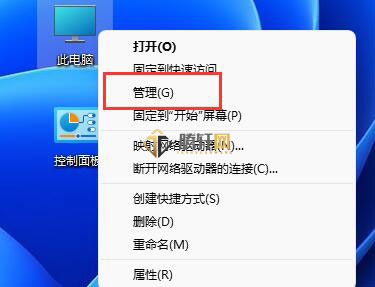
6、随后打开左边的“磁盘管理”
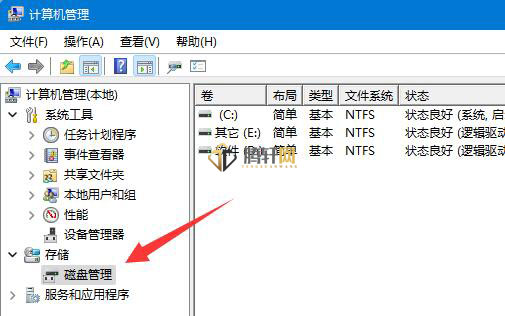
7、进入后可以看到新增的可用空间,右键它,选择“新建简单卷”
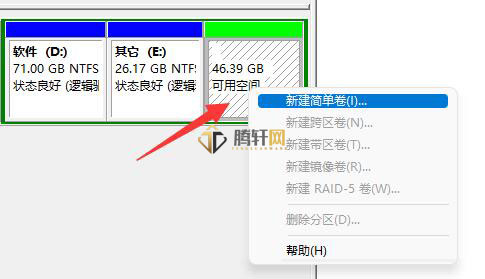
8、最后我们只需要将软件安装到新建的磁盘里就可以了。
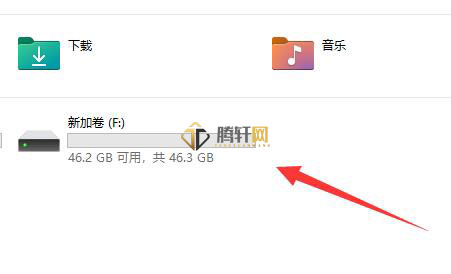
以上本篇文章的全部内容了,感兴趣的小伙伴可以看看,更多精彩内容关注腾轩网www.tengxuanw.com







